发布时间:2023-07-07 10: 30: 43
品牌型号:联想 YOGA 710
系统:Windows 10
软件版本:GoldWave
录制得到的音频文件有时会有杂音和噪音出现,使用一些专业的音频处理软件可以将这些不需要的音频片段剔除,今天要和大家分享的是关于什么软件可以过滤杂音和噪音,怎么把录音里的杂音分离掉的内容。
一、什么软件可以过滤杂音和噪音
可以过滤杂音和噪音的软件有很多,大部分专业的音频处理软件都有对应的功能,可以实现不同效果的噪音去除。
1.GoldWave
GoldWave是一款体积轻便,操作简单的音频处理软件,其中有一些过滤音频的插件,可以用来剔除杂音和噪音。
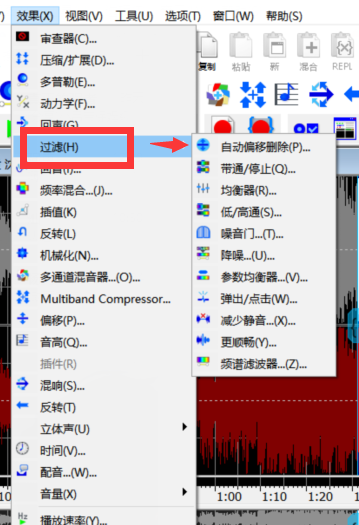
每类音频都有自己独特的频率,根据设置频率、音高等内容,可以将某一阈值内的音频保留或去除,从而实现降噪效果。图1所示的是GoldWave中有降噪和过滤功能的效果器。
2.Studio One
另一款有同样功能的软件是Studio One,和GoldWave一样,也是通过特定的效果器实现的。
Studio One为用户提供了大量的效果器,其中经典的降噪效果器是Gate,是Studio One中的噪音门插件,可以为用户剔除符合条件的音频片段。
下图就是噪音门插件的设置窗口。

二、怎么把录音里的杂音分离掉
使用GoldWave的降噪效果器可以把录音中的杂音分离,下面是具体的操作步骤。
1.打开音频
打开软件后,将音频拖动到窗口中以打开,音频会以波形图的形式展现在操作界面中。
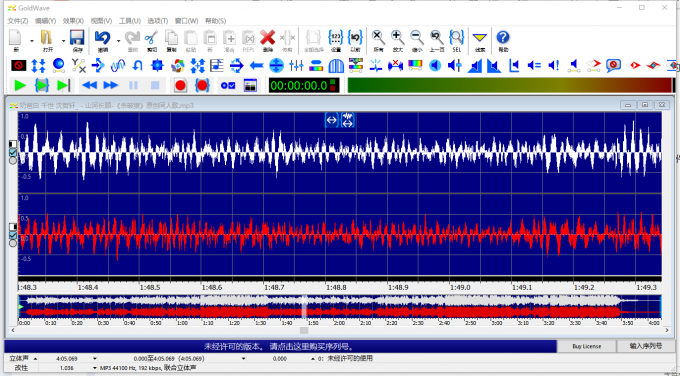
2.打开降噪效果器
在效果菜单下,过滤小菜单中,打开降噪效果器。

这一效果器支持用户使用四种方法降噪:使用形状、当前频谱、平均值或剪贴板。这里我们介绍使用形状对音频降噪的方法。
3.使用包络线降噪
点击“使用形状”,窗口上方的波形图中会出现一条音频包络线,通过调整线的位置,可以设置降噪范围。
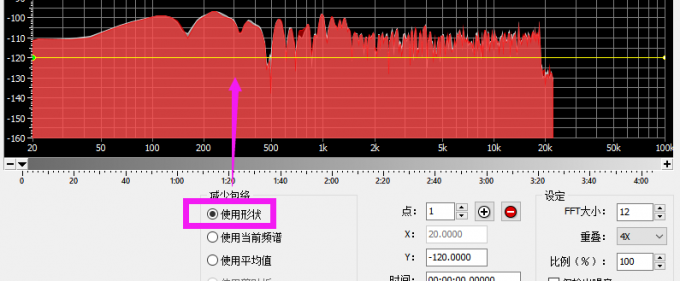
点击线上某一点,可以在该处添加一个编辑点,拖动编辑点可以调整线的位置,最后软件会根据设置的包络线对音频进行降噪处理。
这个效果器中还有其他设置,在“设定”窗口下,可以调整FFT大小,这个参数的默认值是12,一般来说保持默认即可,还可以设置重叠和比例,在使用效果器的过程中可以多尝试,寻找最合适的参数组合。
这就是今天要和大家分的关于什么软件可以过滤杂音和噪音,怎么把录音里的杂音分离掉的内容,希望可以帮助到大家,更多软件资讯和案例分享欢迎进入GoldWave中文网站查看。
展开阅读全文
︾